Θυμάσαι πριν δύο μήνες που λέγαμε για τον Safe Folder που θα προσθέσει η Google στην εφαρμογή διαχείρισης αρχείων – και όχι μόνο – Files by Google; Λοιπόν, το χαρακτηριστικό αυτό είναι διαθέσιμο και εγώ θα σου δείξω πώς να κρύψεις ό,τι θες από όσους δεν πρέπει να τα δουν.
Ο οδηγός αυτός έχει πέντε ενότητες, πρώτα θα φτιάξουμε τον Safe Folder στο Files by Google, μετά θα δούμε πώς βάζουμε αρχεία σε αυτόν, θα τσεκάρουμε πώς μπορούμε να τα δούμε και να τα αφαιρούμε, και φυσικά θα δούμε πώς αλλάζουμε το PIN του φακέλου.
Πώς ενεργοποιείς τον Safe Folder
1. Πρώτα από όλα πρέπει να κατεβάσεις το Files by Google, οπότε πάτα σε αυτόν τον σύνδεσμο – από το κινητό σου – και εγκατέστησε το.
2. Την πρώτη φορά που θα το ανοίξεις θα πρέπει να δεχθείς τους όρους χρήσης, γι’ αυτό στο πλαίσιο που θα δεις πατάς απλά “Continue”.
3. Εννοείται πως το Files by Google θα ζητήσει άδεια για να διαβάζει τα αρχεία του κινητού και φυσικά θα πρέπει να του τη δώσεις πατώντας “ALLOW”.
4. Μετά πρέπει να βρεις τον Safe Folder. Γι’ αυτό, πας στην καρτέλα “Browse”, βρίσκεις μία κατηγορία που λέγεται “COLLECTIONS”, και πατάς το λουκέτο.
5. Το Files by Google θα ζητήσει να του δώσεις το PIN με το οποίο θα κλειδώνει και θα ξεκλειδώνει ο φάκελος. Γράφεις το PIN, πατάς “Next”, το ξανά γράφεις, και πατάς πάλι “Next”.
6. Ο φάκελος είναι έτοιμος. Το τελευταίο πράγμα που πρέπει να κάνεις είναι να πατήσεις “Got it” και μετά το βελάκι πάνω αριστερά.
Πώς προσθέτεις αρχεία στον Safe Folder
Το να προσθέσεις αρχεία στον κλειδωμένο φάκελο είναι κάπως εύκολο. Θέλει ένα-δύο βήματα παραπάνω από ότι όταν μετακινείς αρχεία από τον έναν φάκελο στον άλλον.
1. Ανοίγεις το Files by Google.
2. Βρίσκεις και επιλέγεις τα αρχεία που θες να μεταφέρεις στον Safe Folder.
3. Πατάς τις τρεις τελείες πάνω δεξιά και μετά το “Move to Safe Folder”.
4. Το Files by Google θα ζητήσει να πληκτρολογήσεις το PIN του φακέλου, το γράφεις και πατάς “Next”.
Όλα έτοιμα. Τα αρχεία μετακινήθηκαν στον κλειδωμένο φάκελο.
Πώς βλέπεις τα αρχεία του Safe Folder
1. Πας στην καρτέλα “Browse”, βρίσκεις μία κατηγορία που λέγεται “COLLECTIONS”, και πατάς το λουκέτο.
2. Το Files by Google ζητάει να πληκτρολογήσεις το PIN για να ξεκλειδώσεις τον φάκελο. Γράφεις το PIN και πατάς “Next”.
Ο Safe Folder ξεκλειδώνει και μπορείς να δεις τα αρχεία.
Πώς αφαιρείς αρχεία από τον Safe Folder
1. Μπαίνεις στον φάκελο ακολουθώντας τα προηγούμενα βήματα.
2. Διαλέγεις τα αρχεία που θες να αφαιρέσεις.
3. Πατάς τις τρεις τελείες πάνω δεξιά και μετά το “Move out of Safe Folder”.
Όλα έτοιμα. Τα αρχεία που διάλεξες μετακινήθηκαν στον φάκελο που ήταν πριν τα βάλεις στον Safe Folder.
Πώς αλλάζεις PIN στον Safe Folder
1. Πατάς τις τρεις γραμμές πάνω αριστερά – ξέρεις το hamburger μενού – και πας στο “Settings”.
2. Σε κάποιο σημείο υπάρχει ο “Safe Folder”, πατάς εκεί και μετά πατάς “Change PIN”.
3. Πληκτρολογείς το PIN που έχεις βάλει για να κλειδώνει και να ξεκλειδώνει ο φάκελος και πατάς “Next”.
4. Γράφεις το νέο PIN που θες να ρυθμίσεις, πατάς “Next”, το ξανά γράφεις, και πατάς “Next”.
5. Πατάς το “Got it” και τελείωσες, μόλις άλλαξες PIN.
Ακολουθήστε το Techmaniacs.gr στο Google News για να διαβάζετε πρώτοι όλα τα τεχνολογικά νέα. Ένας ακόμα τρόπος να μαθαίνετε τα πάντα πρώτοι είναι να προσθέσετε το Techmaniacs.gr στον RSS feeder σας χρησιμοποιώντας τον σύνδεσμο: https://techmaniacs.gr/feed/.




















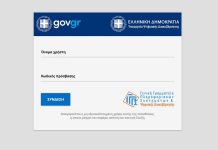

















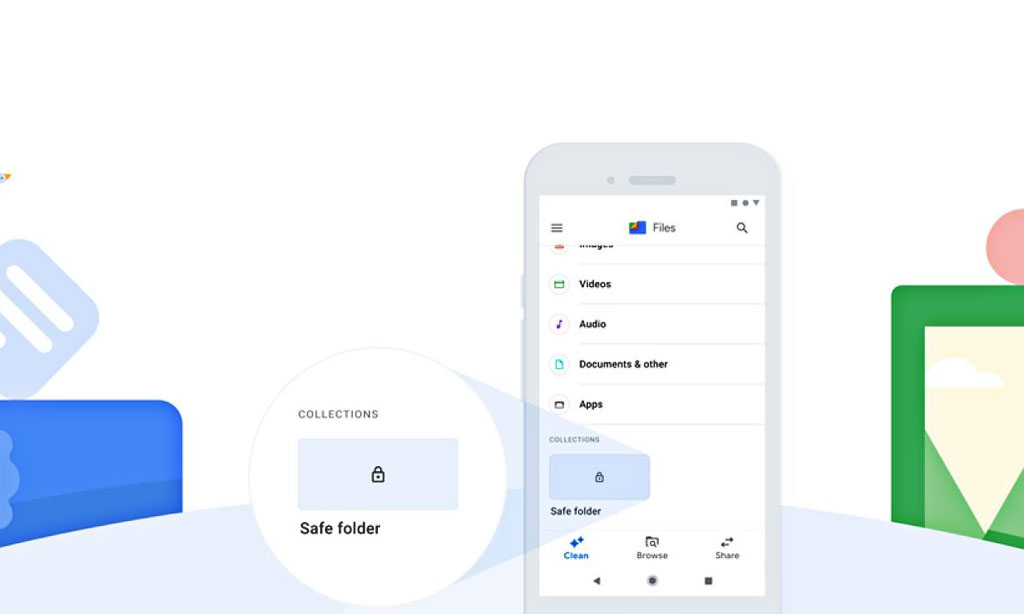


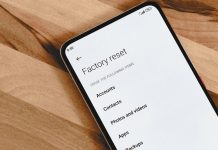




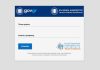




Δεν υπάρχει καμία επιλογή που να λέγεται Collections στο Google files, φίλε μου.
Βεβαιώσου ότι έχεις την τελευταία έκδοση και αν έχεις το κινητό στα Ελληνικά τότε δεν θα γράφει “COLLECTIONS” αλλά “ΣΥΛΛΟΓΕΣ”.
Το κινητό είναι στα αγγλικά. Build version της εφαρμογής 1.0. 322488829.
Δεν υπάρχει Collections.
Μάλλον δεν έχεις λάβει ακόμη την τελευταία έκδοση. Μόλις αναβαθμιστεί η εφαρμογή στο 1.0.32710463 θα δεις και το χαρακτηριστικό.